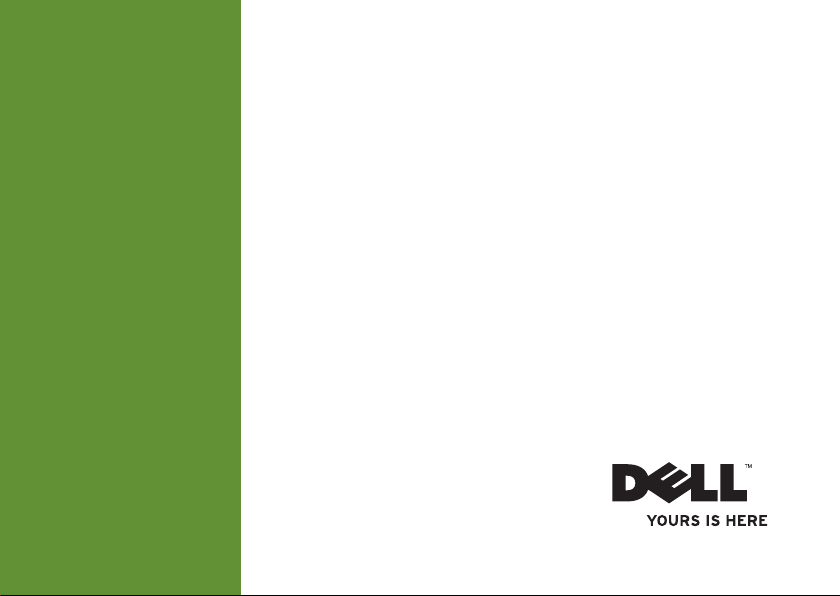
INSPIRON
INSTALLASJONSVEILEDNING
™
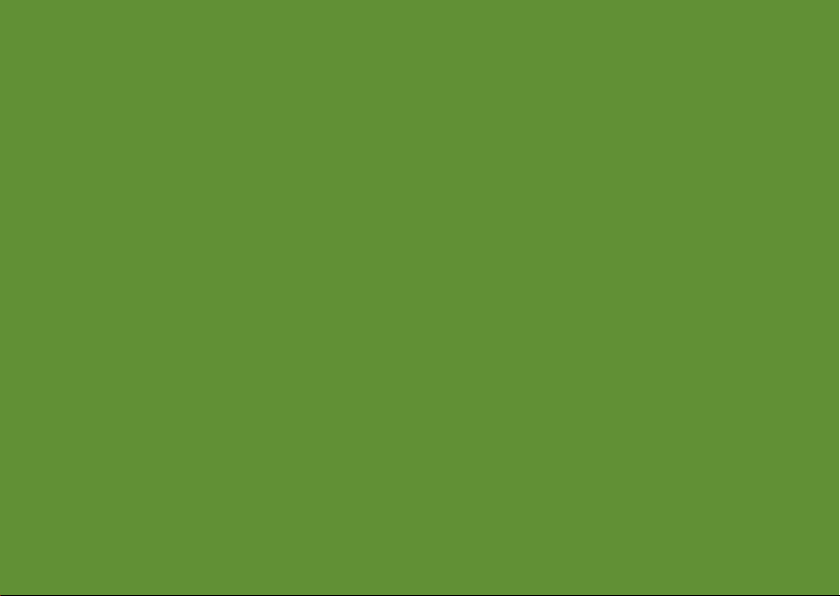
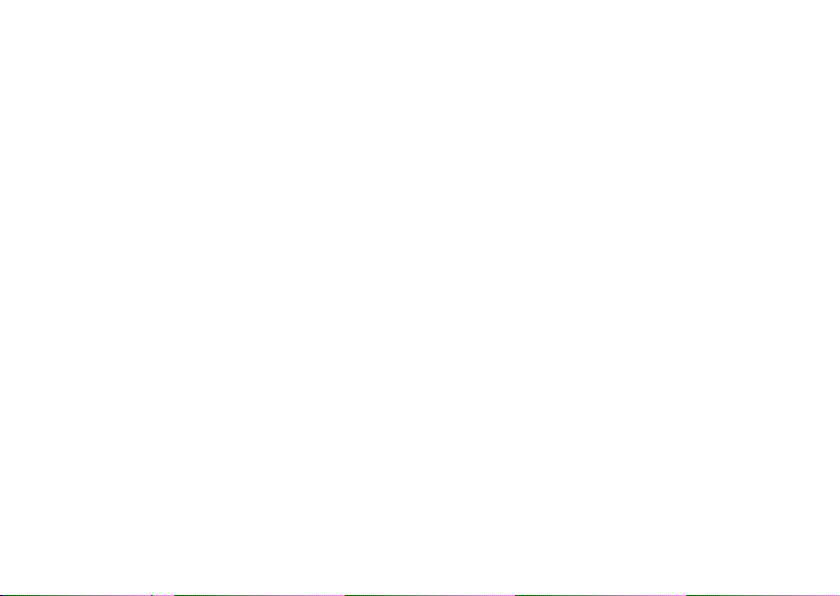
Modeller: DCME og DCMF
™
INSPIRON
INSTALLASJONSVEILEDNING
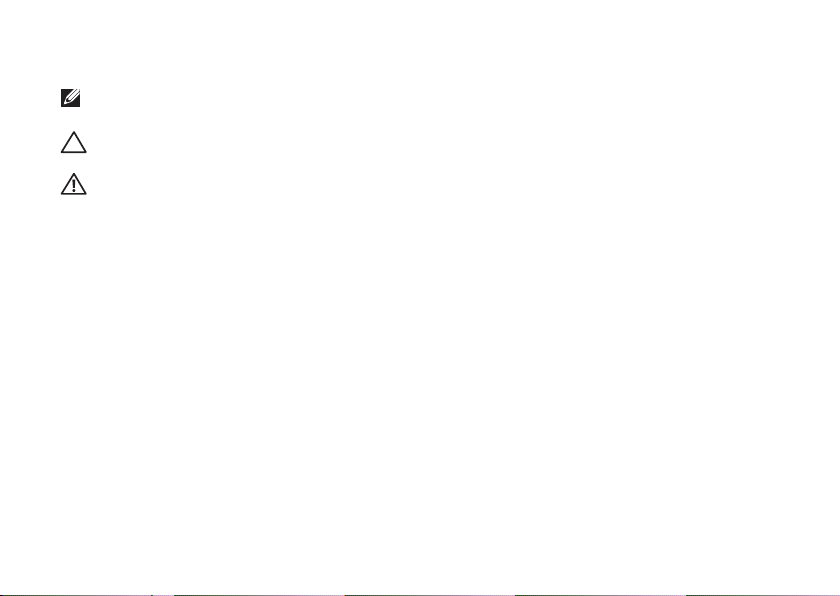
Merknader, forholdsregler og advarsler
MERK:En MERKNAD inneholder viktig informasjon som gjør at du kan bruke datamaskinen mer
effektivt.
FORHOLDSREGEL: En FORHOLDSREGEL angir enten potensiell fare for maskinvaren eller tap
av data, og forteller hvordan du kan unngå problemet.
ADVARSEL: En ADVARSEL angir en potensiell fare for skade på eiendom, personskade eller
dødsfall.
Hvis du kjøpte en datamaskin i serien Dell™ n, gjelder ikke eventuelle henvisninger i dette dokumentet til ® Windows®operativsystemet.
__________________
Informasjonen i dette dokumentet kan endres uten varsel.
© 2009 Dell Inc. Med enerett.
Reproduksjon av dette materialet i enhver form er strengt forbudt uten skriftlig tillatelse fra Dell Inc.
Dell, DELL-
Varemerker i teksten:
Inc.;
Intel, Pentium
andre land;AMD, AMD Sempron, AMD Athlon og AMD Phenom er varemerker tilhørende Advanced Micro Devices, Inc.;
Microsoft, Windows, Windows Vista
tilhørende Microsoft Corporation i USA og/eller andre land;
Bluetooth
Andre varemerker og varenavn kan være brukt i dette dokumentet som en henvisning til enhetene som innehar
rettighetene til merkene og navnene eller til produktene. Dell Inc. fraskriver seg enhver eierinteresse for varemerker og
varenavn som ikke er deres egne.
og
er et varemerke eid av Bluetooth SIG, Inc. og brukes av Dell Inc. under lisens.
logoen, YOURS IS HERE, Inspiron, Dell On Call og
Celeron
er registrerte varemerker, og
og
og Windows Vista-
Core
et varemerke tilhørende Intel Corporation i USA og/eller
startknapplogoen er enten varemerker eller registrerte varemerker
Blu-ray Disc
Februar 2009 Delenr. J420N Rev. A00
DellConnect
er et varemerke tilhørende Blu-ray Disc Association;
er varemerker tilhørende Dell
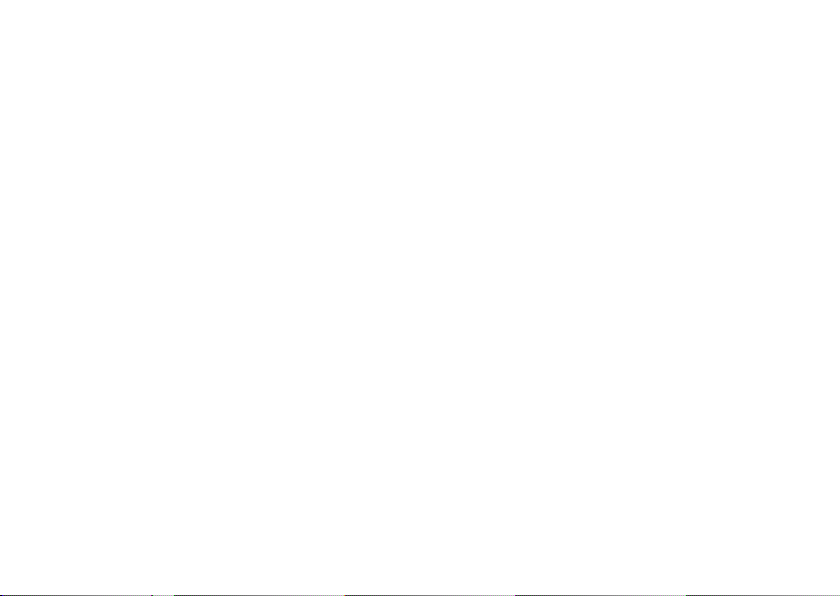
Innhold
Konfigurere din Inspiron™-datamaskin . . . .5
Før du setter opp datamaskinen . . . . . . . . . .5
Koble til skjermen . . . . . . . . . . . . . . . . . . . . . .6
Koble til tastaturet og musen . . . . . . . . . . . . .8
Koble til nettverkskabelen (valgfritt) . . . . . . .8
Koble strømkablene til skjermen og
datamaskinen. . . . . . . . . . . . . . . . . . . . . . . . . .9
®
Installasjon av Windows Vista
Koble til Internett (valgfritt). . . . . . . . . . . . . .11
. . . . . . . . . 10
Hvordan bruke Inspiron™ Desktop . . . . . . .14
Sett forfra . . . . . . . . . . . . . . . . . . . . . . . . . . . .14
Sett bakfra . . . . . . . . . . . . . . . . . . . . . . . . . . . 16
Programvarefunksjoner . . . . . . . . . . . . . . . .18
Løse problemer. . . . . . . . . . . . . . . . . . . . . . .21
Nettverksproblemer. . . . . . . . . . . . . . . . . . . . 21
Strømproblemer. . . . . . . . . . . . . . . . . . . . . . . 23
Minneproblemer . . . . . . . . . . . . . . . . . . . . . .24
Maskinheng og programvareproblemer . . . 25
Bruke støtteverktøy . . . . . . . . . . . . . . . . . . .28
Dells kundestøttesenter . . . . . . . . . . . . . . . .28
Signalkoder . . . . . . . . . . . . . . . . . . . . . . . . . .29
Systemmeldinger . . . . . . . . . . . . . . . . . . . . . . 30
Hardware Troubleshooter (feilsøkingsverktøy
for maskinvare) . . . . . . . . . . . . . . . . . . . . . . . . . . . . 32
Dell Diagnostics . . . . . . . . . . . . . . . . . . . . . . 32
Alternativer for systemgjenoppretting . . .35
Systemgjenoppretting . . . . . . . . . . . . . . . . . .36
Dell Factory Image Restore . . . . . . . . . . . . .37
Installere operativsystemet på nytt . . . . . . .38
Få hjelp . . . . . . . . . . . . . . . . . . . . . . . . . . . . .40
Brukerstøtte og kundeservice. . . . . . . . . . . 41
™
DellConnect
. . . . . . . . . . . . . . . . . . . . . . . . . 41
3
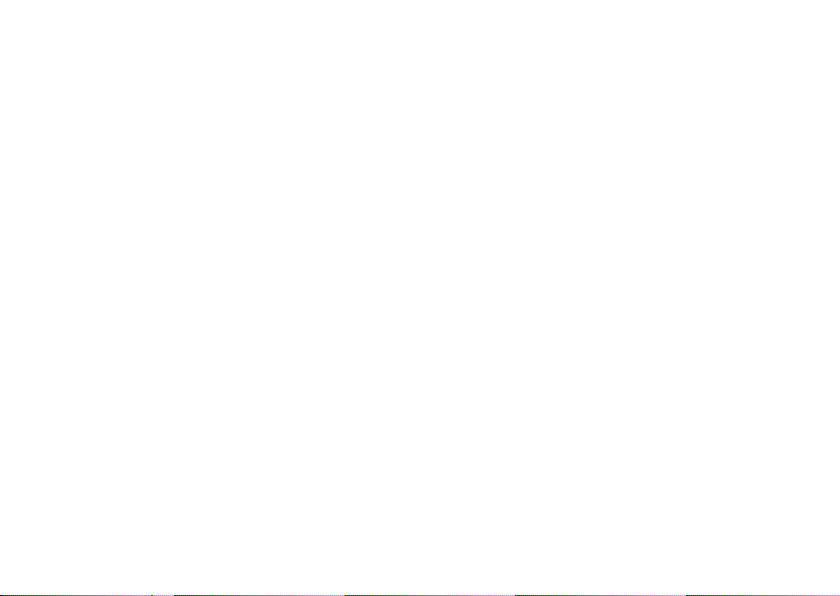
Innhold
Internett-tjenester . . . . . . . . . . . . . . . . . . . . .42
Automatisk ordrestatusservice . . . . . . . . . . 43
Produktveiledning . . . . . . . . . . . . . . . . . . . . . 43
Tilbakelevering av varer for
garantireparasjon eller kreditt . . . . . . . . . . .44
Før du ringer. . . . . . . . . . . . . . . . . . . . . . . . . . 45
Ta kontakt med Dell . . . . . . . . . . . . . . . . . . . .46
Finne mer informasjon og ressurser . . . . .48
Spesifikasjoner . . . . . . . . . . . . . . . . . . . . . .50
Vedlegg . . . . . . . . . . . . . . . . . . . . . . . . . . . . .55
Produktmerknad for Macrovision. . . . . . . . . 55
Indeks . . . . . . . . . . . . . . . . . . . . . . . . . . . . . .56
4
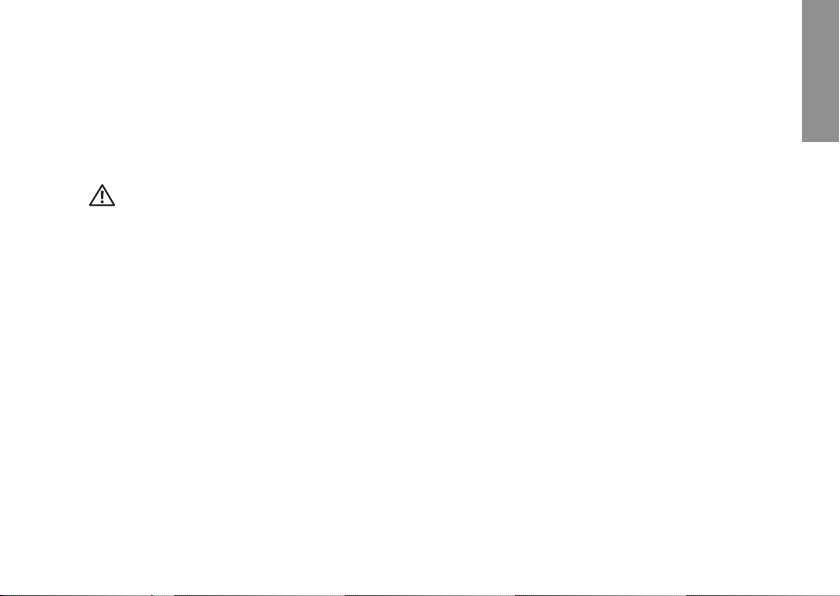
Konfigurere din Inspiron™-datamaskin
INSPIRON
Dette avsnittet gir informasjon om hvordan din
Inspiron 535/537/545/546 skal settes opp, og
hvordan eksterne enheter skal kobles til.
ADVARSEL: Før du starter noen av
prosedyrene i denne delen, må du lese
sikkerhetsinstruksjonene som fulgte
med datamaskinen. Hvis du vil ha
mer informasjon om sikkerhet, går du
til hjemmesiden for overholdelse av
forskrifter (Regulatory Compliance) på
www.dell.com/regulatory_compliance.
Før du setter opp datamaskinen
Når du velger plassering av datamaskinen, må
du sikre at du har enkel tilgang til en strømkilde,
tilstrekkelig ventilasjon og en jevn overflate som
du kan plassere datamaskinen på.
Hvis luftstrømmen rundt datamaskinen hindres,
kan det føre til overoppheting. Du kan unngå
overoppheting ved å sikre at det er minst
10,2 cm (4 tommer) klaring bak datamaskinen
og minst 5,1 cm (2 tommer) på alle andre sider.
Datamaskinen må ha god plass rundt seg. Legg
den for eksempel aldri i et skap eller en skuff
når strømmen er slått på.
5
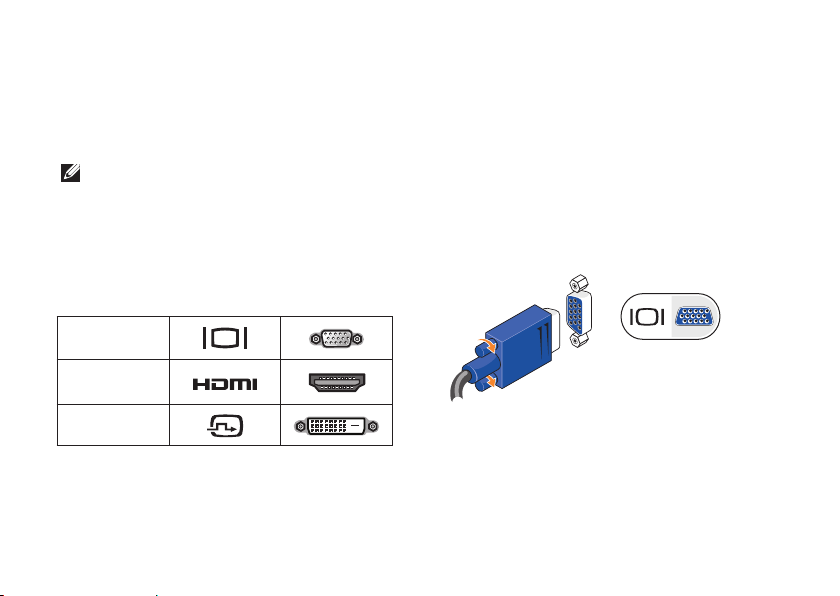
Konfigurere din Inspiron™-datamaskin
Koble til skjermen
Datamaskinen er utstyrt med innebygd VGAvideokontakt. Du kan bruke denne kontakten for
å koble til skjermen.
MERK: Hvis du har kjøpt et diskret
grafikkort som ekstratilbehør, kan det
være en DVI- eller HDMI-kontakt på
datamaskinen.
Se følgende tabell når du skal identifisere
kontaktene på skjermen og datamaskinen for å
velge tilkoblingstype.
VGA
HDMI
DVI
Koble til skjermen med enten VGA-kontakten,
HDM-kontakten eller DVI-kontakten.
6
VGA-kontakten overfører kun videosignaler, •
til skjermer som monitorer og projektorer.
•HDMI-kontakten er en digital kontakt med
høy ytelse, som overfører både lyd- og
videosignaler til skjermer som TV-er og
monitorer med innebygde høyttalere.
Koble til med VGA-kontakten
Koble til skjermen med VGA-kabelen (med blå
kontakter i begge ender).
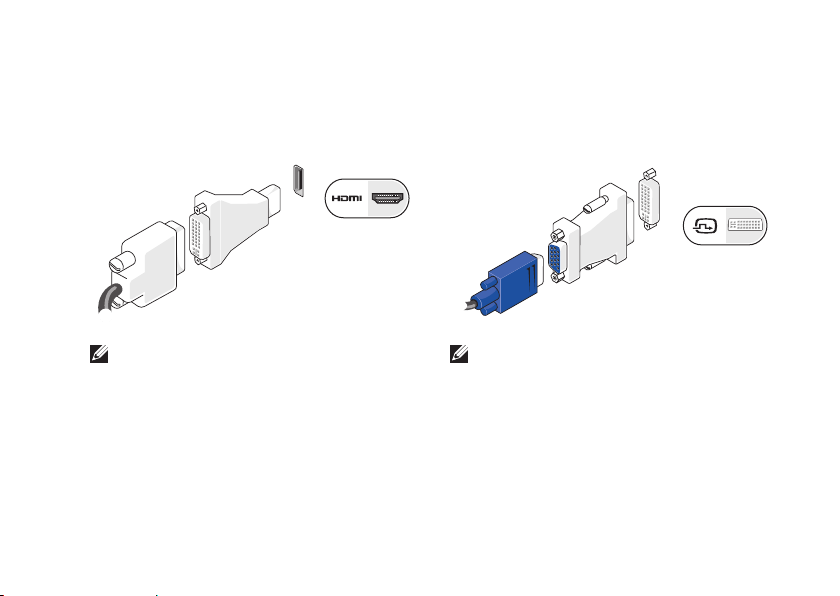
Konfigurere din Inspiron™-datamaskin
Koble til med HDMI-kontakten
Hvis skjermen har en DVI-kontakt må du bruke
en DVI-kabel (med hvite kontakter i begge
ender) sammen med en HDMI-til-DVI-adapter.
MERK: Du kan kjøpe en HDMI-til-DVIadapter via Dells webområde på
www.dell.com.
Koble til med DVI-kontakten
Hvis skjermen har en VGA-kontakt må du bruke
en VGA-kabel (med blå kontakter i begge ender)
sammen med en DVI-til-VGA-adapter.
MERK: Du kan kjøpe en DVI-til-VGAadapter via Dells webområde på
www.dell.com.
7
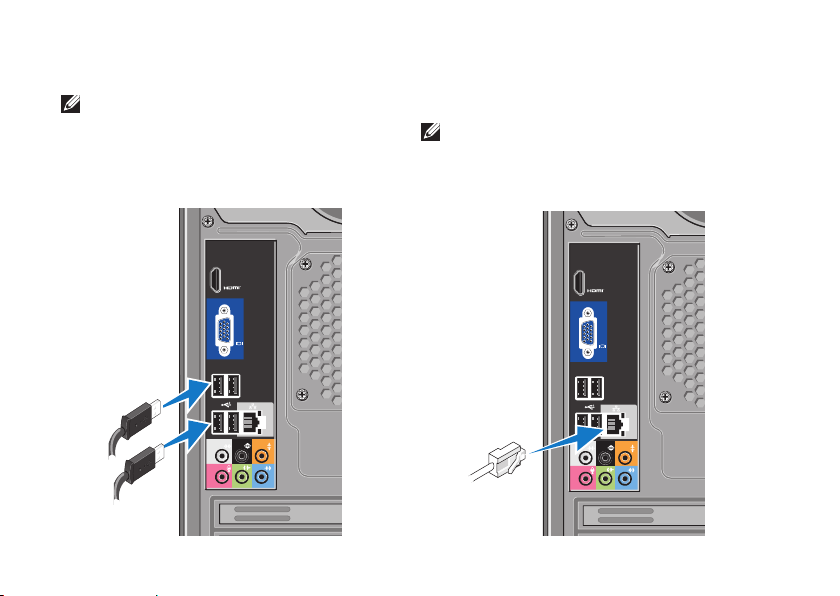
Konfigurere din Inspiron™-datamaskin
Koble til tastaturet og musen
MERK: Den nøyaktige plasseringen av
kontakter kan avvike fra det som vises her.
Bruk USB-kontaktene på baksiden av
datamaskinen for å koble til USB-tastatur og
USB-mus.
8
Koble til nettverkskabelen (valgfritt)
MERK: Den nøyaktige plasseringen av
kontakter kan avvike fra det som vises her.
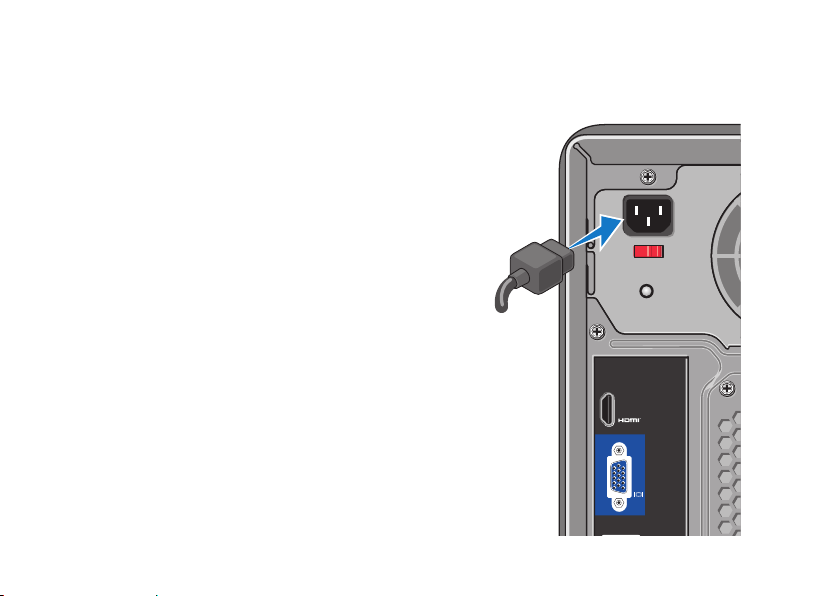
Konfigurere din Inspiron™-datamaskin
Det kreves ikke nettverkstilkobling for å fullføre
datamaskininstallasjonen, men hvis du har et
nettverk eller en Internettforbindelse som bruker
nettverkskabel, kan du koble til denne nå. Du
kan kun bruke en Ethernet-kabel (RJ45-kontakt).
Sett ikke en telefonledning (RJJ-kontakt) i
nettverkstilkoblingen.
Hvis du vil koble datamaskinen til et nettverk
eller bredbåndenhet, setter du den ene enden
av nettverkskabelen i en nettverkskontakt eller
nettverks- eller bredbåndenheten. Sett den
andre enden av nettverkskabelen i kontakten
på nettverkskortet på datamaskinens bakpanel.
Et klikk angir at nettverkskabelen er ordentlig
tilkoblet.
Koble strømkablene til skjermen og datamaskinen
9
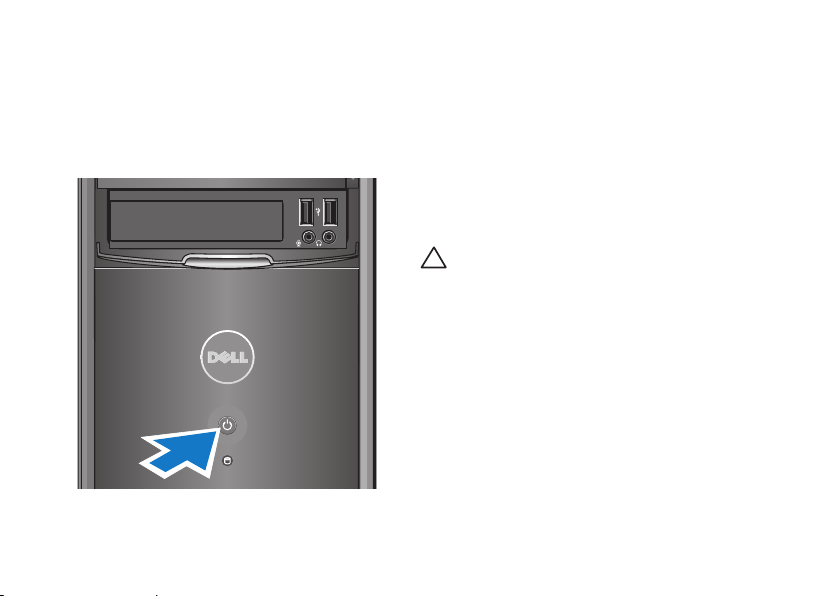
Konfigurere din Inspiron™-datamaskin
Trykk på av/på-knappen på
datamaskinen og skjermen
10
Installasjon av Windows Vista®
Følg instruksjonene på skjermen for å
konfigurere Windows Vista for første gang.
Disse trinnene er obligatoriske, og tar opp til
15 minutter å fullføre. Skjermbildene veileder
deg gjennom flere prosesser, blant annet
godkjenning av lisensavtaler, innstillinger og
konfigurering av en Internett-tilkobling.
FORHOLDSREGEL: Ikke avbryt
operativsystemets konfigurering.
Avbrytelser kan gjøre datamaskinen din
ubrukelig.
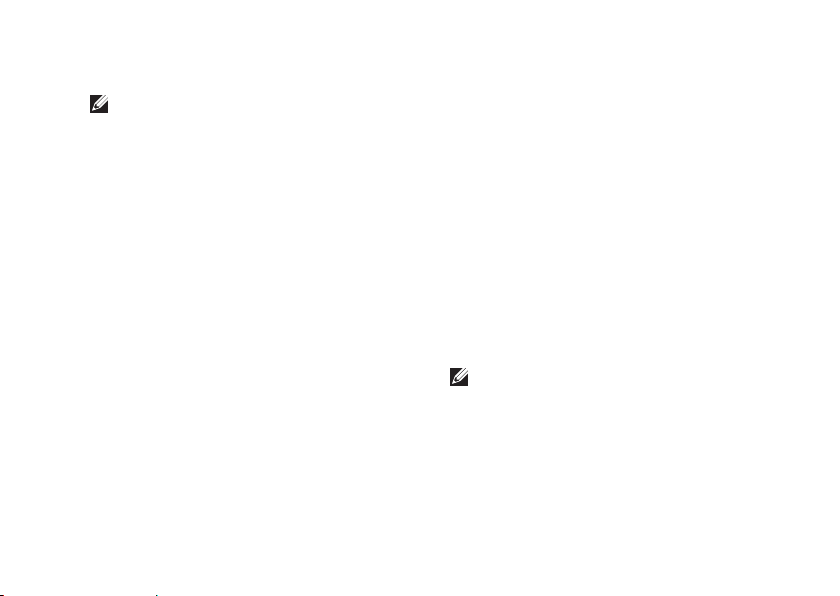
Konfigurere din Inspiron™-datamaskin
Koble til Internett (valgfritt).
MERK: Det er ulike Internettleverandører og
Internettilbud i ulike land.
Dersom du vil koble maskinen til Internett,
må du ha et eksternt modem eller en
nettverkstilkobling, og en Internettleverandør
(ISP) Internettleverandøren tilbyr ett eller flere
av følgende alternativer for å koble maskinen til
Internett:
DSL-tilkoblinger som gir høyhastighetstilgang •
til Internett via telefonlinjen eller
mobiltelefontjeneste. Med en DSL-tilkobling
kan du få tilgang til Internett og bruke
telefonen på den samme linjen samtidig.
Kabelmodemtilkoblinger som gir •
høyhastighetstilgang- til Internett via kabelTV-linjen.
Satellittmodemtilkoblinger som gir •
høyhastighetstilgang til Internett gjennom et
satellitt-TV-system.
Ekstern • tilkobling som gir tilgang til Internett
via en telefonlinje. Eksterne -tilkoblinger er
betydelig langsommere enn tilkoblinger via
DSL- og kabelmodem (eller satellittmodem).
Din datamaskin har ikke noe integrert
modem. Et valgfritt USB-modem skal brukes
til ekstern tilkoblingstjeneste på denne
datamaskinen.
Tilkoblinger via trådløst LAN (WLAN) som gir •
Internett-tilgang via WiFi 802.11-teknologi.
Tilkoblinger via trådløst LAN krever interne
tilleggskomponenter som kanskje er
installert i datamaskinen din, avhengig av
hvilke avgjørelser som ble tatt ved kjøp.
MERK: Hvis du ikke har kjøpt et eksternt
USB-modem eller et WLAN-adapter, kan
du bestille dette via Dells webområde på
www.dell.com.
11
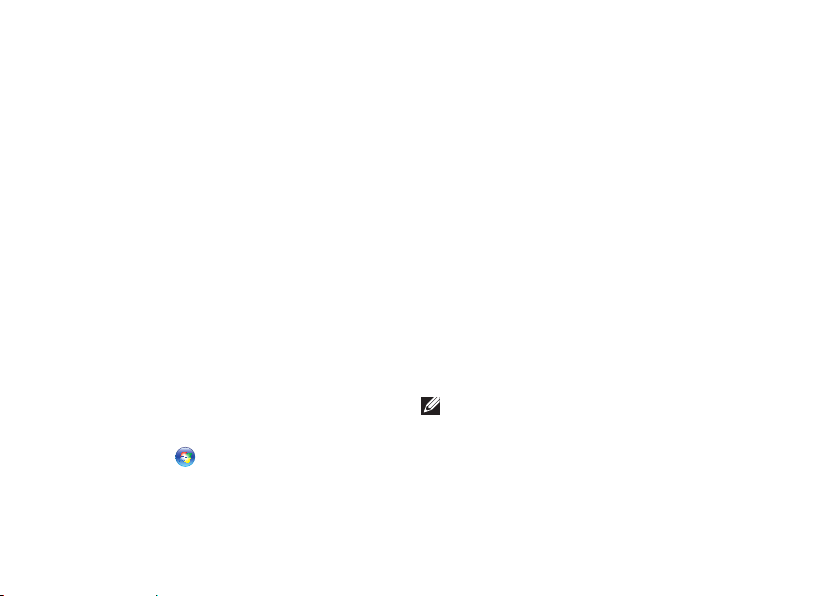
Konfigurere din Inspiron™-datamaskin
Konfigurere en kablet tilkobling
Hvis du bruker en ekstern tilkobling, må
du koble telefonlinjen til telefonkontakten
i veggen og det eksterne USB-modemet
(ekstratilbehør) før du konfigurerer
Internett-tilkoblingen. Hvis du bruker en
DSL- eller kabel-/satellittmodemtilkobling,
tar du kontakt med Internettleverandøren
eller mobiltelefontjenesten for
installasjonsanvisninger.
Konfigurere en trådløs tilkobling
Før du kan bruke den trådløse Internetttilkoblingen, må du koble til den trådløse
ruteren. Slik konfigurerer du tilkoblingen til en
trådløs ruter:
Lagre og lukk eventuelle åpne filer og avslutt 1.
alle åpne programmer.
Klikk på 2. Start
→ Koble til.
Følg veiledningen på skjermen for å fullføre 3.
konfigurasjonen.
12
Konfigurere Internett-tilkoblingen
Slik setter du opp en Internett-tilkobling
med en snarvei til Internettleverandøren på
skrivebordet:
Lagre og lukk eventuelle åpne filer og avslutt 1.
alle åpne programmer.
Dobbeltklikk på ikonet for 2.
Internettleverandøren på skrivebordet i
Microsoft
®
Windows®.
Følg veiledningen på skjermen for å fullføre 3.
konfigurasjonen.
Hvis du ikke har et ikon for Internettleverandøren
på skrivebordet, eller du vil koble deg til ved
hjelp av en annen Internettleverandør, følger du
denne fremgangsmåten:
MERK: Hvis du ikke kan koble til
Internett, men har koblet deg til på
samme måte tidligere, kan tjenesten fra
Internettleverandøren være nede. Kontakt
Internettleverandøren for å kontrollere at
tjenesten er tilgjengelig, eller prøv på nytt
senere.
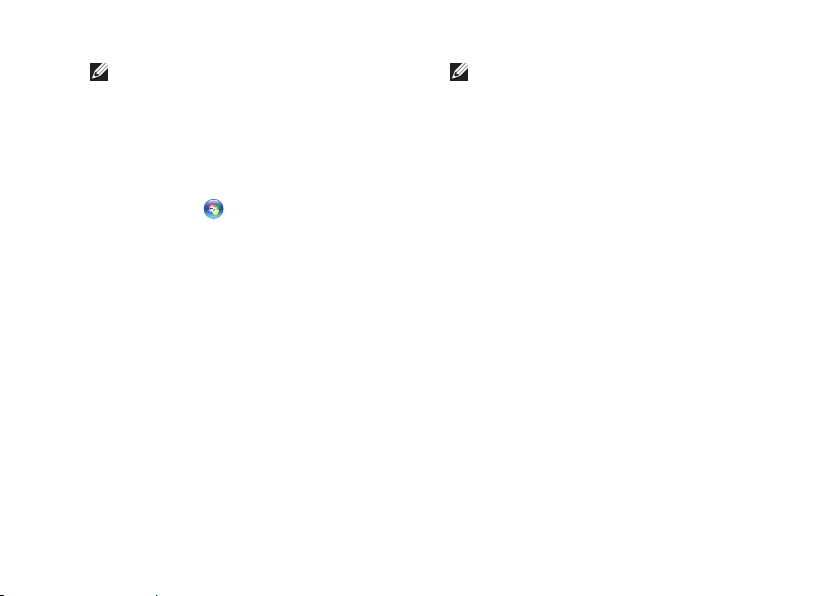
Konfigurere din Inspiron™-datamaskin
MERK: Ha ISP-informasjonen for hånden.
Hvis du ikke har en Internettleverandør, kan
veiviseren for Koble til Internett hjelpe deg
med å finne en.
Lagre og lukk eventuelle åpne filer og avslutt 1.
alle åpne programmer.
Klikk på 2. Start
→ Kontrollpanel.
Under 3. Nettverk og Internett klikker du Koble
til Internett.
Vinduet Koble til Internett vises.
Klikk enten 4. Bredbånd (PPPoE) eller Ekstern
tilkobling, avhengig av hvordan du vil koble
til:
Velg – Bredbånd for tilkobling via DSL,
satellittmodem, kabel-TV-modem eller
trådløsteknologien Bluetooth
®
.
Velg – Ekstern tilkobling hvis du bruker
et valgfritt USB-modem for oppringt
tilkobling eller ISDN.
MERK: Hvis du ikke vet hvilken type
tilkobling du skal velge, klikker du
Hjelp meg å velge eller tar kontakt med
Internettleverandøren.
Følg anvisningene på skjermen og 5.
bruk installasjonsinformasjonen fra
Internettleverandøren for å fullføre
installasjonen.
13

9
1
2
3
4
5
6
7
8
Hvordan bruke Inspiron™ Desktop
Datamaskinen har indikatorer og knapper som gir
INSPIRON
informasjon og hjelper deg med å utføre vanlige
oppgaver. Du kan koble til ekstra enheter ved
hjelp av kontaktene på datamaskinen.
14
Sett forfra
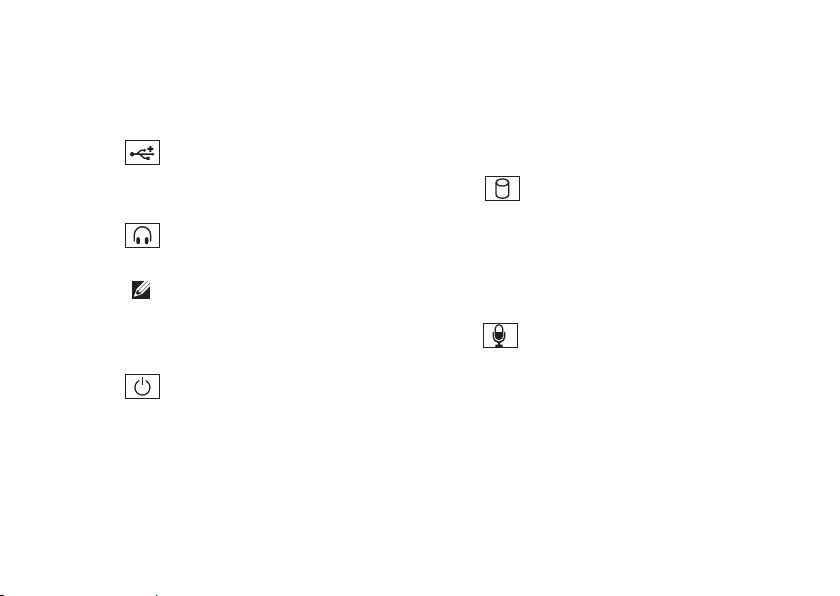
Hvordan bruke Inspiron™ Desktop
1 Brettutløserknapp for optisk stasjon
(2). Trykk for å åpne/lukke den optiske
stasjonen.
2
USB 2.0kontakter (2). Kobler
til USB-enheter som minnepinner,
digitalkamera og MP3-spillere.
3
Kontakt for hodetelefon. Kobler til
hodetelefoner.
MERK: Bruk linje ut-kontakten på
baksiden av datamaskinen hvis du
skal koble til strømdrevne høyttalere
eller lydanlegg.
4
Av/på-knapp. Trykk på knappen
for å slå datamaskinen på eller av.
Lyset i midten av denne knappen angir
strømtilstanden:
Jevnt hvitt lys: Maskinen er slått på.•
Blinkende ravgult lys: Indikerer et •
problem med hovedkortet.
Jevnt ravgult lys: Datamaskinen er i •
ventemodus
Hvis strømlampen ikke lyser: •
Datamaskinen er enten slått av eller
får ikke tilført strøm.
5
Aktivitetslampe for harddisk.
Aktivitetslampen for harddisken lyser når
datamaskinen leser data fra eller skriver
data til harddisken.
6
FlexBay-panel. Åpner FlexBay-panelet for
tilgang til FlexBay-stasjonen.
7
Mikrofonkontakt. Kobler til en
mikrofon for innspill av stemme, eller til en
lydkabel.
8
FlexBay. Støtter en mediekortleser eller
en ekstra harddisk.
9
Panel for optisk stasjon (2). Dette panelet
dekker den optiske stasjonen. Spill av
CD/DVD/Blu-ray Disc™ i den optiske
stasjonen.
15
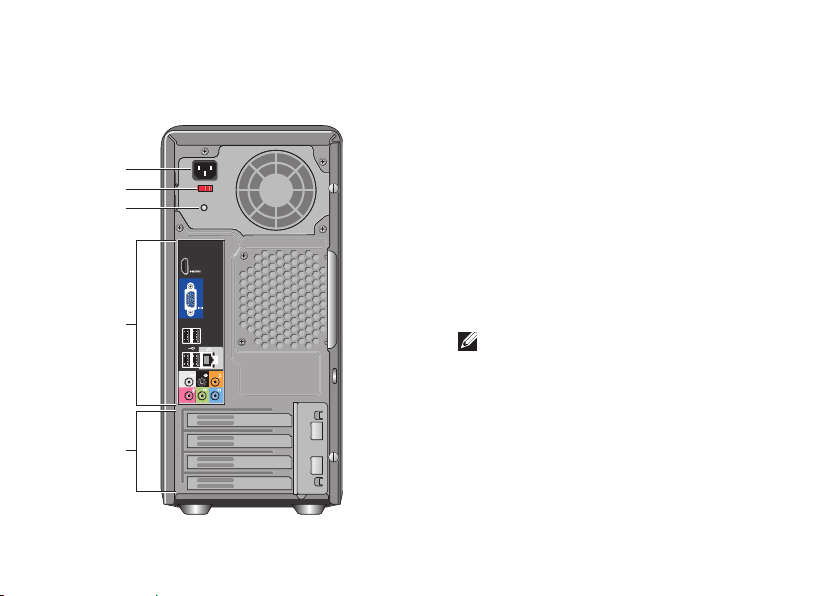
Hvordan bruke Inspiron™ Desktop
1
2
4
5
3
Sett bakfra
16
Strømkontakt. For strømkabeltilkobling.
1
Utseendet kan variere.
2
Valgbryter for spenning. For valg av
spenningsverdi.
3
Diagnoselampe for strømforsyning. Angir
strømtilgjengelighet for strømforsyningen.
Grønt lys: Strømforsyningen får tilført •
strøm.
Lyser ikke: Strømforsyningen får ikke •
tilført strøm, eller strømforsyningen
fungerer ikke.
MERK: Diagnoselampen for
strømforsyning er ikke tilgjengelig på
alle modellene.
4
Kontakter på bakpanelet. Sett USB-,
lyd- og andre enheter i de aktuelle
kontaktene.
5
Spor for utvidelseskort. Få tilgang til
kontakter for eventuelle installerte PCIog PCI Express-kort.
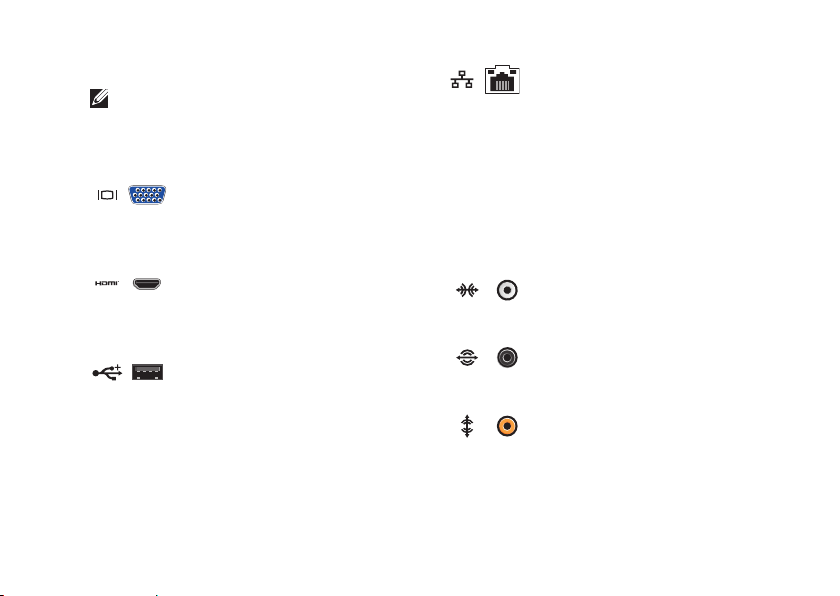
Hvordan bruke Inspiron™ Desktop
Kontakter på bakpanelet
MERK: Noen av kontaktene på bakpanelet
er ikke tilgjengelig på alle datamaskiner.
Hvis du vil ha mer informasjon, se
«Spesifikasjoner» på side 50.
VGA-videokontakt. Kobler til
skjermen. På datamaskiner med
skjermkort bruker du kontakten
på kortet.
HDMI-videokontakt. Kobler til
skjermen. På datamaskiner med
skjermkort bruker du kontakten
på kortet.
USB 2.0-kontakter (4). Kobler til
USB-enheter, for eksempel mus,
tastatur, skriver, ekstern stasjon
eller MP3-spiller.
Nettverkstilkobling og -lys.
Kobler datamaskinen til
et nettverk eller til en
bredbåndsenhet. Lampen for
nettverksaktivitet blinker når
datamaskinen sender eller
mottar nettverksdata. Høy
nettverkstrafikk kan få lampen
til å se ut som om den lyser
konstant.
Side v/h surroundkontakt
(sølvgrå). Kobler til surroundlyd-
høyttalere.
Bakre v/h surroundkontakt
(sort). Kobler til høyttalere
med flerkanalsfunksjonalitet.
Midtre/subwoofer-kontakt
(oransje). Kobler til subwoofer.
17
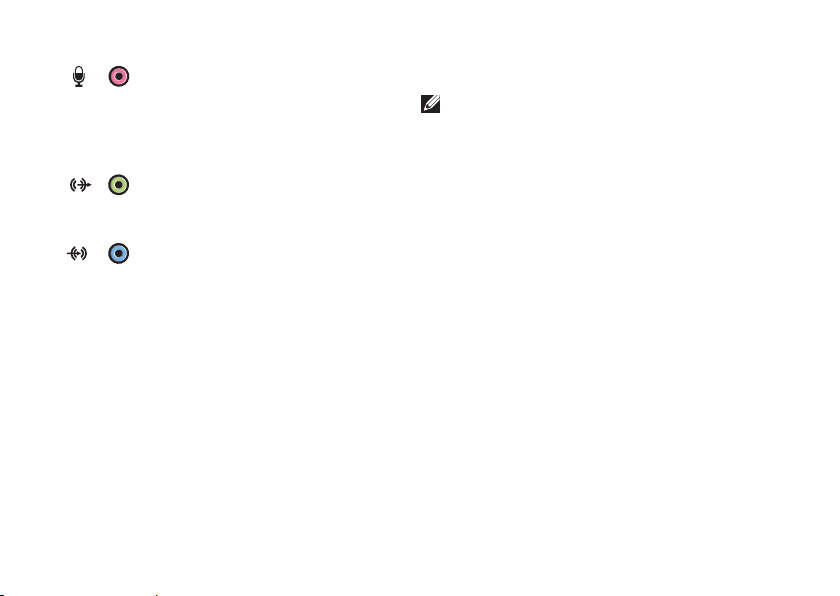
Hvordan bruke Inspiron™ Desktop
7
1
5
6
7
1
5
6
18
Mikrofonkontakt (lyserød) .
Kobler til en mikrofon for innspill
av stemme eller annen lyd i
forbindelse med bruk av lyd- eller
telefoniprogrammer.
Linje ut-kontakt (grønn) . Kobler
til hodetelefoner og høyttalere
med innebygde forsterkere.
Linje inn-kontakt (blå). Kobler til
enheter som kassettspiller eller
CD-spiller.
Programvarefunksjoner
MERK: Hvis du vil ha mer informasjon om
funksjonene som blir beskrevet i dette
kapittelet, kan du se Dell Technology Guide
(teknologihåndboken) på harddisken din
eller Dells webområde for brukerstøtte på
support.dell.com.
Produktivitet og kommunikasjon
Du kan bruke datamaskinen til å lage
presentasjoner, brosjyrer, kort, løpesedler og
regneark. Du kan også redigere og vise digitale
fotografier og bilder. Sjekk innkjøpsordren
din for å finne ut hvilken programvare som er
installert på din datamaskin.
Når du er tilkoblet Internett, får du tilgang til
webområder, mulighet til å opprette en e-post
adresse, laste opp og ned filer osv.
